Портативний формат документів, широко відомий як PDF, підтримується на всіх основних операційних системах настільних комп'ютерів, а також на мобільних операційних системах. Багато безкоштовних і платних програм, доступних для комп'ютерів, а також смартфонів для перегляду, створення та редагування PDF-файлів.

Основною перевагою PDF є те, що ви можете перетворити майже будь-який тип документа або формат зображення в PDF, щоб інші користувачі також могли переглядати файл на своїх комп'ютерах або мобільних телефонах, не турбуючись про тип файлу. Наприклад, якщо у вас є документ Word і хочете відкрити той самий документ Word на ПК без пакета Office, ви можете перетворити документ Word на формат PDF, а потім відкрити його за допомогою будь-якого засобу перегляду PDF.
Щоб допомогти користувачам Windows переглядати PDF-файли без встановлення інструментів третьої частини, корпорація Майкрософт також включила підтримку PDF у Windows 8. \ t PDF-файли можна відкривати за допомогою рідної програми Reader або встановити офіційну програму Adobe Reader.
Microsoft Office, найпопулярніша офісна програма у світі, отримала підтримку PDF-файлів у Office 2007 (потрібна допомога). Як ви вже знаєте, Office 2010 не тільки підтримує PDF з коробки (не потребує додаткових компонентів), але й підтримує збереження документів у форматі PDF. Корпорація Майкрософт покращила підтримку PDF у Office 2013 і тепер дозволяє редагувати файли PDF.
Користувачі, які встановили Office 2013, можуть використовувати його для відкриття, створення та редагування PDF-файлів без встановлення стороннього програмного забезпечення.
Зверніть увагу, що ви не можете використовувати Office 2013 для редагування PDF-файлів, захищених від запису, або файлів з атрибутом "лише для читання". Також зверніть увагу, що Office 2013 не настільки потужний, як програмне забезпечення для редагування PDF інших виробників і не пропонує всіх функцій, які ви отримуєте в деяких інструментах редагування PDF.
Щоб відкрити та редагувати PDF-файли в Office 2013, дотримуйтеся наведених нижче інструкцій.
Крок 1. Клацніть правою кнопкою миші на PDF-файлі, який ви бажаєте редагувати за допомогою Office Word 2013, натисніть кнопку Відкрити за допомогою параметра, а потім виберіть Word (настільний), щоб відкрити його у Word 2013.
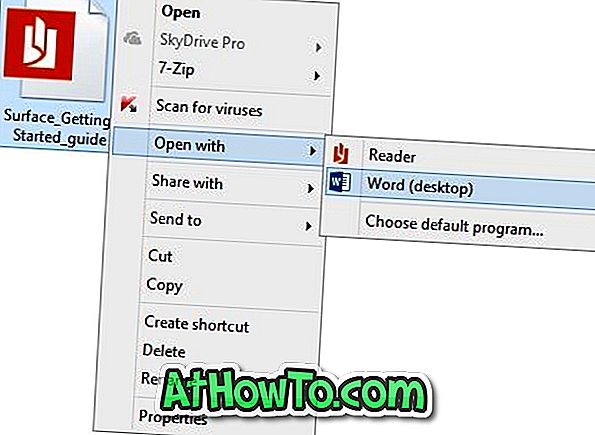
Крок 2: Ви побачите діалогове вікно з повідомленням: «Word спочатку перетворить ваш PDF на редагований документ Word. Отриманий документ Word буде оптимізований для редагування тексту, тому він може виглядати не так, як оригінальний PDF, особливо якщо оригінальний файл містив багато графіки.

Натисніть кнопку ОК, щоб продовжити відкриття файлу в Word 2013.
Крок 3. Після відкриття файлу, якщо файл PDF завантажується з Інтернету, у верхній частині екрана з'являється невелике повідомлення з “Будьте обережні - файли з Інтернету можуть містити віруси. Якщо вам не потрібно редагувати, це безпечно залишатися в захищеному вигляді. ”Натисніть кнопку Увімкнути редагування поруч із попереджувальним повідомленням, щоб почати редагування файлу PDF.
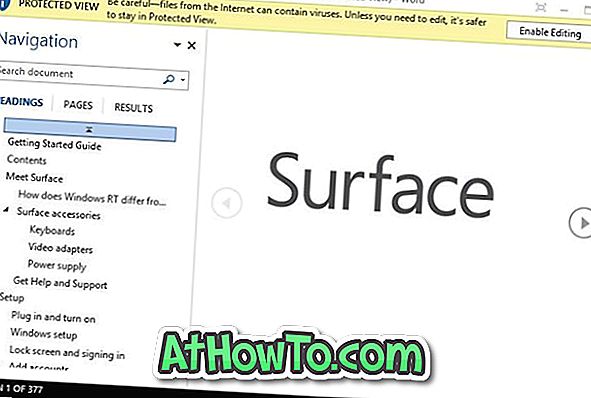
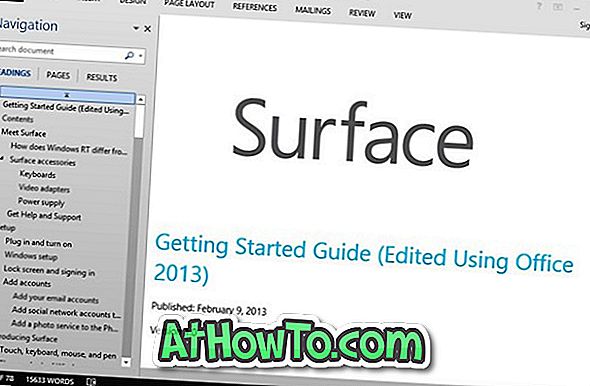
Крок 4. Після завершення редагування натисніть кнопку Файл, натисніть кнопку Зберегти як кнопку, щоб зберегти файл у форматі PDF, Word або RTF. Зверніть увагу, що так як Word спочатку перекриває документ PDF у редагований документ Word, перш ніж фактично відкрити файл, фактично не можна зберегти зміни до існуючого файлу PDF. Тобто, коли ви натиснете клавішу Ctrl + S або клацніть кнопку Зберегти, ви побачите діалогове вікно Зберегти як.
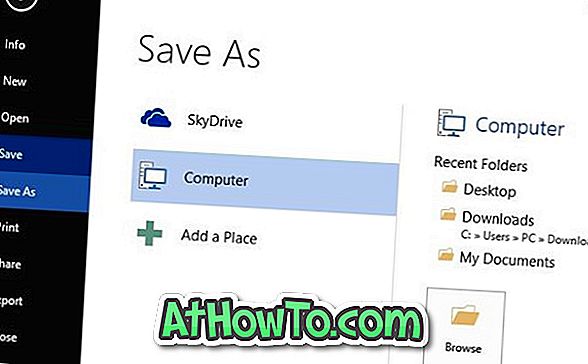
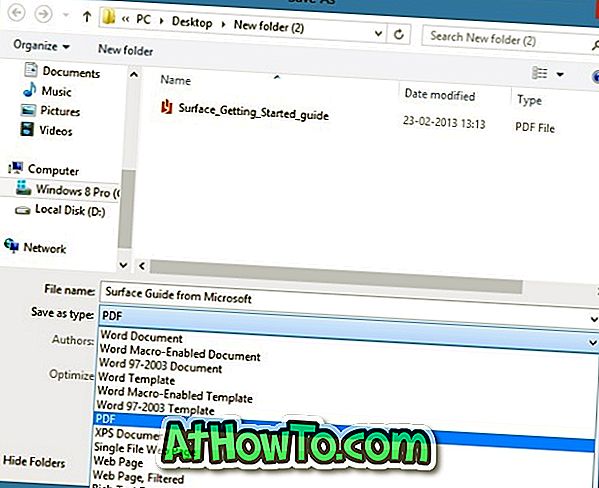
Отже, якщо ви отримаєте: "Ми не можемо зберегти цей файл, тому що він готовий. Щоб зберегти зміни, потрібно зберегти документ з новим ім'ям або в іншому місці. ”, Спробуйте зберегти PDF-файл з іншою назвою або зберегти файл у форматі Word або XPS.
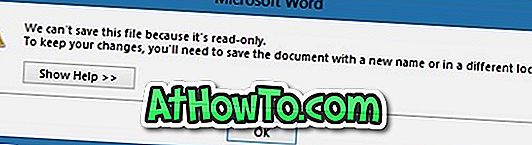

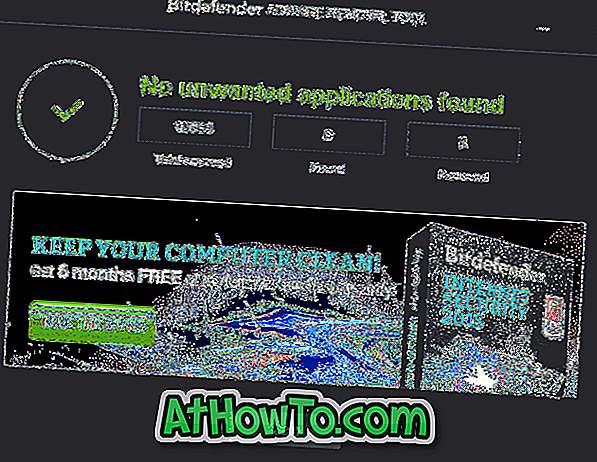






![Як ввімкнути інтерфейс користувача Windows Phone 7 у Windows 8 [без використання програмного забезпечення третіх сторін]](https://athowto.com/img/windows-8-guides/693/how-enable-windows-phone-7-style-user-interface-windows-8.jpg)




